Télécharger, Installer et Utiliser Android 12 Beta 5 GSI (Generic System Image)
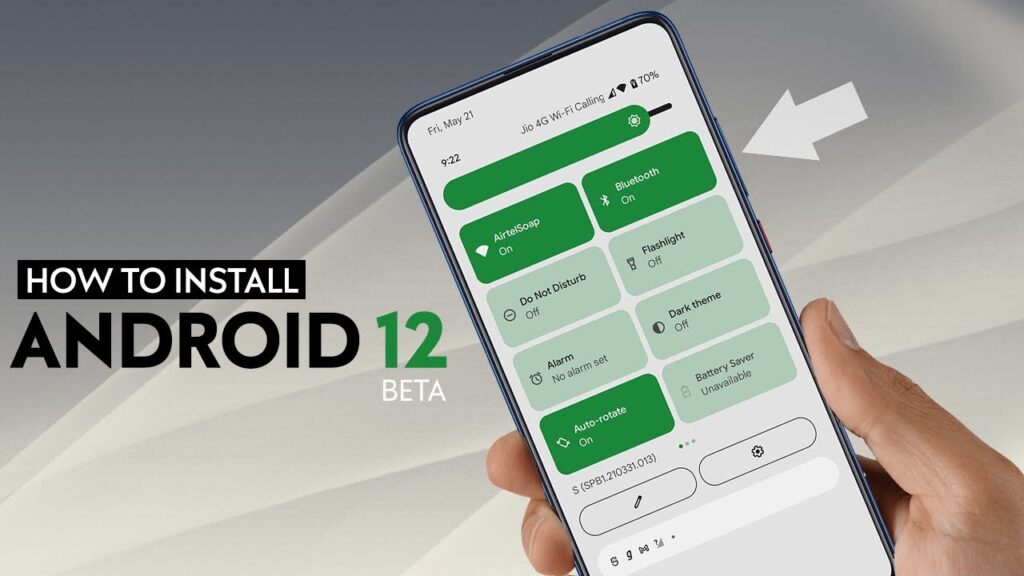
Android 12 est enfin en ligne dans AOSP (Android Open Source Project) par Google. Cependant, la mise à jour stable d’Android 12 sur les modèles Google Pixel éligibles prendra plus de temps. Google a officiellement reconnu que le déploiement stable d’Android 12 pour Pixels tomberait « dans les prochaines semaines ». Ainsi, je vous livre tout sur comment Télécharger, Installer et Utiliser Android 12 Beta 5 GSI (Generic System Image).
Actuellement, la version stable est disponible pour le public et incluse dans AOSP, ce qui signifie qu’il s’agit de la version finale et prête à être téléchargée si vous le souhaitez. Cependant, certains utilisateurs peuvent ne pas accéder à la version AOSP GSI pour le moment et attendre la sortie officielle des appareils Pixel. Ceux qui n’utilisent pas d’appareils Pixel peuvent attendre la mise à jour OEM du fabricant respectif.
Enfin, Android 12 Beta 5 sera mis en ligne pour les appareils Pixel éligibles après la sortie de la version bêta 4. Pendant ce temps, Google a également publié les packages Android 12 Beta 5 GSI (Generic System Image) pour les appareils Android non-Pixel prenant en charge Project Treble.
Twitch déclare que le « changement de configuration du serveur » a rendu l’entreprise vulnérable au piratage.
Si vous êtes l’un des utilisateurs d’Android désireux d’avoir un avant-goût d’Android 12, vous pouvez suivre ce guide. Google a initialement publié l’Android 12 Developer Preview 1 pour ses appareils Pixel éligibles en février 2021, suivi respectivement de DP2, puis de DP3.
Comme Google a annoncé Android 12 Beta 5 pour les modèles Pixel éligibles , nous avons le plaisir de vous annoncer que les packages GSI de la dernière version du système d’exploitation Android sont également disponibles en téléchargement officiel. Maintenant, si vous ne connaissez pas GSI, prenez une brève idée ci-dessous.
A lire aussi :
Comment récupérer les données perdues ou supprimées sur Android & iOS
Qu’est-ce que GSI sur Android ?

Un package GSI (Generic System Image) est évidemment une image système avec des configurations ajustées pour les appareils Android compatible avec la prise en charge de Project Treble. Cela signifie que Google a permis à tous les utilisateurs de smartphones Android non Pixel de flasher le package GSI en fonction de l’architecture de l’appareil et de profiter de la dernière version du système d’exploitation Android.
Ainsi, même si votre appareil ne prend pas officiellement en charge le dernier système d’exploitation Android, vous y êtes toujours éligible. Pour être très précis, vous aurez besoin d’un chargeur de démarrage d’appareil déverrouillé, quel que soit le modèle d’appareil Android que vous utilisez.
Il convient également de mentionner que le flash du package Android GSI sur votre téléphone effectuera une réinitialisation complète des paramètres d’usine de votre appareil.
Ainsi, vous risquez de perdre vos données importantes si vous ne sauvegardez pas votre appareil avant de le flasher. Maintenant, sans plus tarder, allons-y.
Problèmes connus :
Comme mentionné sur le site Web officiel des développeurs Android, les binaires Android 12 GSI présentent les problèmes connus suivants spécifiques à GSI que vous devez garder à l’esprit :
- Audio du téléphone : lorsque vous utilisez l’application de numérotation téléphonique d’origine, vous ne pourrez peut-être pas entendre de son sur l’appareil. C’est à cause d’un changement dans l’emplacement d’installation du service de téléphonie dans Android 10.
- Cycle d’alimentation : le redémarrage du binaire GSI peut échouer sur certains appareils. Ainsi, vous devrez peut-être redémarrer l’appareil en mode de récupération > effacer les données utilisateur et effectuer une réinitialisation d’usine. Une fois cela fait, assurez-vous de redémarrer l’appareil.
- Taille de la partition système : la taille du fichier GSI + GMS (images nommées gsi_gms_arm64-*) peut être supérieure à la taille de la partition système dynamique par défaut sur votre appareil. Ainsi, vous devrez peut-être supprimer certaines des partitions dynamiques non essentielles telles que la partition du produit, puis re-flasher le GSI pour résoudre ce problème.
A lire aussi :
Codes secrets Android : Accéder aux fonctions, codes et menus cachés d’Android
Télécharger Android 12 GSI (Image système générique)
Ici, nous avons partagé tous les liens de téléchargement concernant l’architecture de votre appareil.
Bêta 5 GSI :
Bêta 3.1 GSI :
Pas encore disponible!
Bêta 3 GSI :
Bêta 2 GSI :
Remarque : assurez-vous de récupérer le package GSI spécifique en fonction de l’architecture de votre appareil. Afin de vérifier l’architecture de votre appareil, vous pouvez exécuter la commande suivante sur votre ordinateur Windows après y avoir connecté votre combiné à l’aide du câble USB.
adb shell getprop ro.product.cpu.abi
Une fois que vous connaissez l’architecture de votre appareil, téléchargez simplement le package GSI particulier à partir du lien ci-dessus.
A lire aussi :
Désactiver le mode FRP : Réinitialiser son smartphone Android sans la protection Google
Étapes pour installer Android 12 bêta 2/3 GSI
Avant de passer aux étapes de flashage GSI, assurez-vous de suivre correctement toutes les exigences pour un processus de flashage réussi.
Prise en charge des aigus ?
Pré-requis :
- Ce fichier GSI et ce guide ne s’appliquent qu’aux appareils pris en charge par Project Treble.
- Assurez-vous de vérifier si votre appareil prend en charge Project Treble ou non.
- Maintenir au moins 50 % de charge de la batterie.
- Effectuez une sauvegarde complète des données de l’appareil sans racine avant de faire quoi que ce soit.
- Le chargeur de démarrage de votre appareil doit être déverrouillé . [Obligatoire]
- Activez le déverrouillage OEM et le débogage USB sur votre appareil.
- Téléchargez et installez les pilotes USB Android sur votre PC/ordinateur portable.
- Un PC/ordinateur portable et un câble USB sont requis. (pour la méthode Fastboot)
- Installez l’outil ADB & Fastboot pour Windows / MAC . (pour la méthode Fastboot)
Étapes d’installation
- Tout d’abord, vous devrez effectuer une réinitialisation d’usine sur votre téléphone. [Vous pouvez également redémarrer en mode de récupération et effectuer une réinitialisation d’usine]
- Gardez à l’esprit que le déverrouillage OEM et le débogage USB sont déjà activés sur votre téléphone. Si non, faites-le aussi.
- Nous supposons que vous avez déjà installé l’outil ADB & Fastboot sur votre PC.
- Maintenant, transférez le fichier Android 11 R GSI téléchargé sur votre ordinateur et extrayez-le. Assurez-vous de copier et coller les fichiers system.img et vbmeta.img dans le dossier ADB & Fastboot pour plus de facilité.
- Connectez simplement votre appareil Android au PC/ordinateur portable à l’aide du câble USB et autorisez l’appareil (si vous y êtes invité).
- Maintenant, lancez une invite de commande sur votre PC à partir du dossier GSI extrait en tapant cmd dans la barre d’adresse et en appuyant sur le bouton Entrée de votre clavier.
- Redémarrez votre appareil en mode bootloader ou fastboot en tapant la commande suivante dans l’invite de commande et appuyez sur la touche Entrée :
adb redémarrer le chargeur de démarrage
- Cela redémarrera votre téléphone en mode Fastboot.
- Ensuite, vous devrez désactiver Android Verified Boot (AVB) en exécutant la commande ci-dessous :
flash de démarrage rapide vbmeta vbmeta.img
- Ensuite, tapez la commande suivante et appuyez sur le bouton Entrée pour supprimer la partition système existante sur votre appareil :
système d'effacement rapide
- Utilisez la commande suivante pour installer le package Android 12 GSI :
système flash fastboot system.img
- Le processus d’installation démarrera et prendra un certain temps. Alors, attendez.
- Une fois le processus d’installation terminé, vous devrez entrer la commande suivante pour effacer la partition de données utilisateur :
démarrage rapide -w
- Enfin, redémarrez votre appareil en exécutant la commande ci-dessous :
redémarrage rapide
- Prendre plaisir! Le premier démarrage peut prendre un certain temps après la mise à niveau du système d’exploitation. Maintenant, votre appareil devrait démarrer avec succès dans le système Android 12 Beta 2/3.
Bien que nous ne vous recommandons pas de flasher la version initiale d’Android 12 pour le moment, car elle peut contenir plusieurs bogues ou problèmes de stabilité, cela dépend entièrement de vous si vous attendez la version stable ou non.
C’est ça, les gars. Nous supposons que ce guide vous a été utile. N’hésitez pas à demander dans le commentaire ci-dessous pour d’autres questions.














![StifleStand: masquer l'application iOS Kiosque dans un dossier [iPhone & Mac]](https://thebelt.info/wp-content/uploads/2020/11/StifleStand-150x150.jpg)